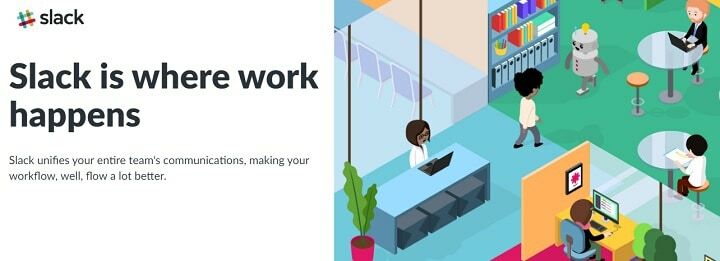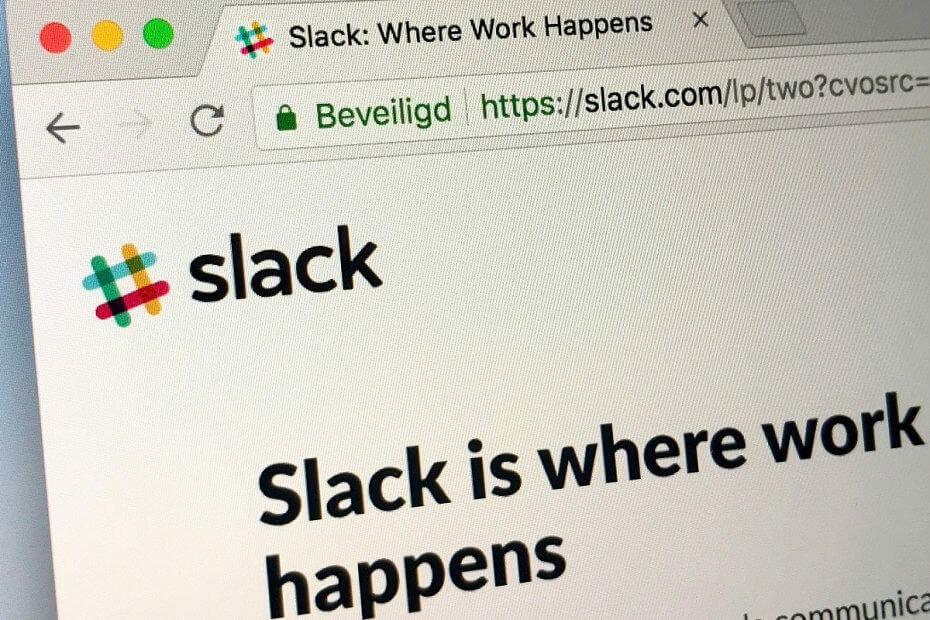- Slack huddle sú neformálne stretnutia bez vopred určeného programu, ktoré sú otvorené pre každého vo vašom pracovnom priestore.
- Aj keď je založený výlučne na zvuku, stále môžete zdieľať svoju obrazovku so svojimi spolupracovníkmi.
- Čet môžete spustiť kliknutím na prepínač v ľavej dolnej časti aplikácie Slack.
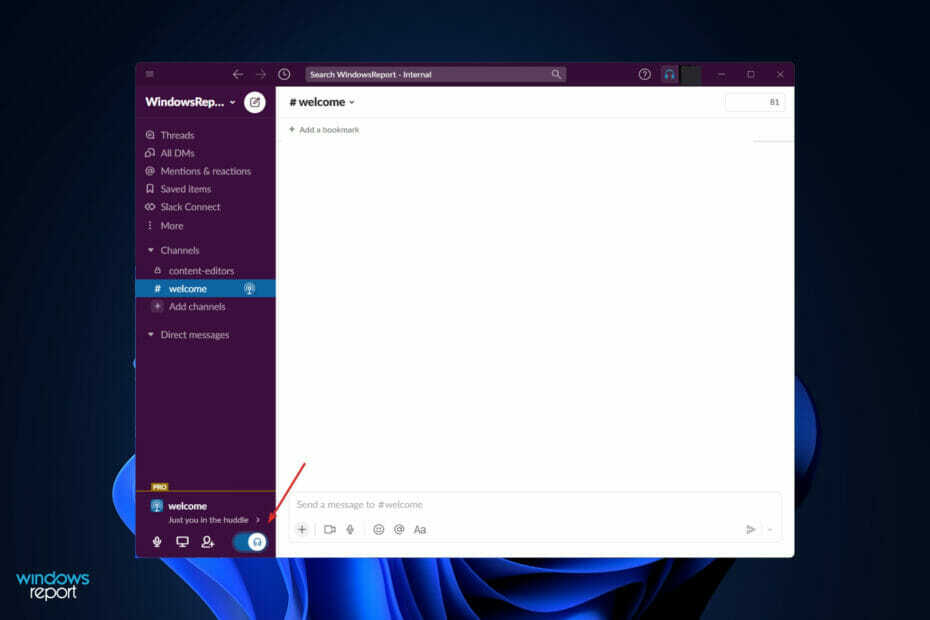
XNAINŠTALUJTE KLIKNUTÍM NA STIAHNUŤ SÚBOR
- Stiahnite si Restoro PC Repair Tool ktorý prichádza s patentovanými technológiami (dostupný patent tu).
- Kliknite Spustite skenovanie nájsť problémy so systémom Windows 11, ktoré by mohli spôsobovať problémy s počítačom.
- Kliknite Opraviť všetko na opravu problémov ovplyvňujúcich bezpečnosť a výkon vášho počítača.
- Restoro bol stiahnutý používateľom 0 čitateľov tento mesiac.
Pomocou hovorov Slack môžete komunikovať s kýmkoľvek vo svojom pracovnom priestore prostredníctvom hlasového hovoru alebo videohovoru z počítača. Rozhodnutie použiť uvoľnený zhluk vs hovor je založené na spontánnosti vášho rozhodnutia.
Funkcia huddle je typ konferenčného hovoru, pričom kľúčový rozdiel medzi ním a typickým konferenčným hovorom je v tom, že je úplne neplánovaný.
Bežný konferenčný hovor je naplánovaný na určitý čas a zahŕňa program, ako aj vopred určený zoznam účastníci, zatiaľ čo chaty Slack sú neformálne stretnutia bez vopred určeného programu, ktoré sú otvorené pre každého vo vás pracovnom priestore.
Teraz máte prístup k firemnej verzii aplikácie Clubhouse drop-in audio, ktorá sa ňou inšpirovala, takže umožňuje iba zvukové stretnutia medzi vami a vašimi spolupracovníkmi. V rámci nich je však stále možný share screening.
Ďalej vám ukážeme, ako začať Slack huddle vs call, hneď ako lepšie pochopíme, ako prvý funguje. Nasledujte!
Ako fungujú chaty Slack?
Krátke a jednoduché zvukové hovory, známe ako Slack huddles, umožňujú vám a ostatným členom vášho tímu hovoriť spolu v reálnom čase pri práci na projekte.
Rýchlosť technologického narušenia tradičných obchodných techník stále rastie s každou novou funkciou zavedenou internetovými spoločnosťami.
Funkcia zhluku sa napríklad snaží simulovať bežné konverzácie na skutočnom pracovisku, ktoré nie sú nevyhnutne zamerané na pracovné záležitosti, ako sú prestávky na obed, no napriek tomu sú dôležité (hoci sú može byť).
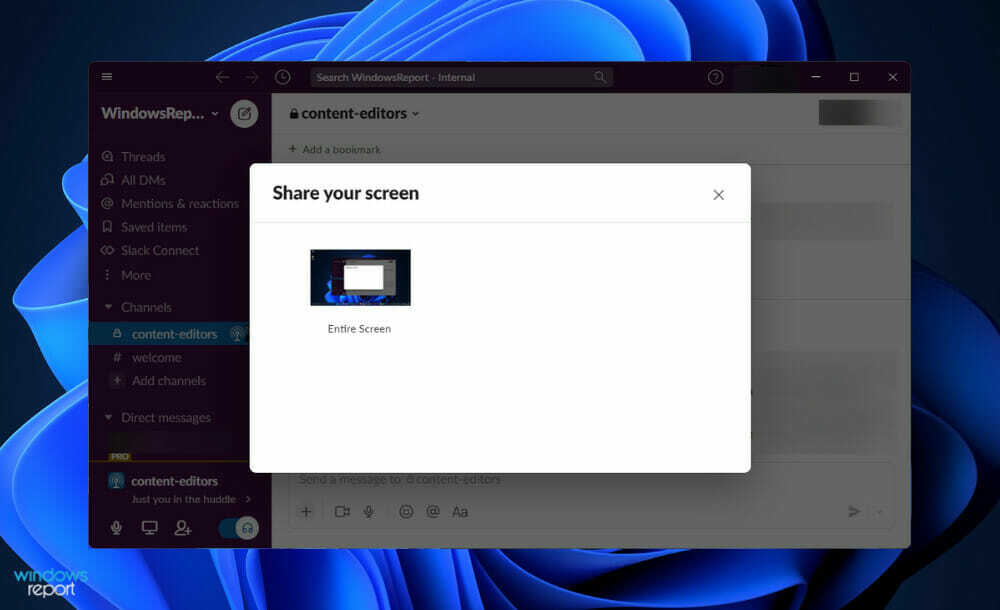
Napriek tomu, že môžu byť o čomkoľvek, zvyčajne majú základnú tému alebo ústrednú tému, na ktorej sa zakladajú.
Tento výraz sa nevzťahuje na plánované alebo organizované stretnutie, na ktorom je každý povinný zúčastniť sa, ak sa používa v tomto zmysle. Sú neplánované a neštruktúrované a ich cieľom je urobiť len jednu vec: podporiť diskusiu medzi zúčastnenými.
Tip odborníka: Niektoré problémy s počítačom je ťažké vyriešiť, najmä pokiaľ ide o poškodené úložiská alebo chýbajúce súbory systému Windows. Ak máte problémy s opravou chyby, váš systém môže byť čiastočne poškodený. Odporúčame vám nainštalovať Restoro, nástroj, ktorý naskenuje váš stroj a zistí, v čom je chyba.
Kliknite tu stiahnuť a začať s opravou.
Pripojte sa k akýmkoľvek chatom, ktoré už boli vytvorené vo vašej organizácii, a budete môcť zdieľať svoju obrazovku, zapojiť sa do diskusií v reálnom čase a potom kedykoľvek odísť. Je to presne to isté ako bežná konverzácia v kancelárii.
Má kapacitu až pre 50 osôb naraz. To je vhodné, pretože akékoľvek väčšie množstvo vytvára dav, pričom sa všetci rozprávajú jeden cez druhého a na konci sedenia nie je žiadna produkcia.
Ako môžem použiť Slack huddle vs call v systéme Windows 11?
1. Začnite čet
- Otvorte kanál alebo DM a v ľavej dolnej časti bočného panela nájdete ikonu slúchadiel, ktorú môžete prepínať. Keď ho prepnete, čet sa spustí.
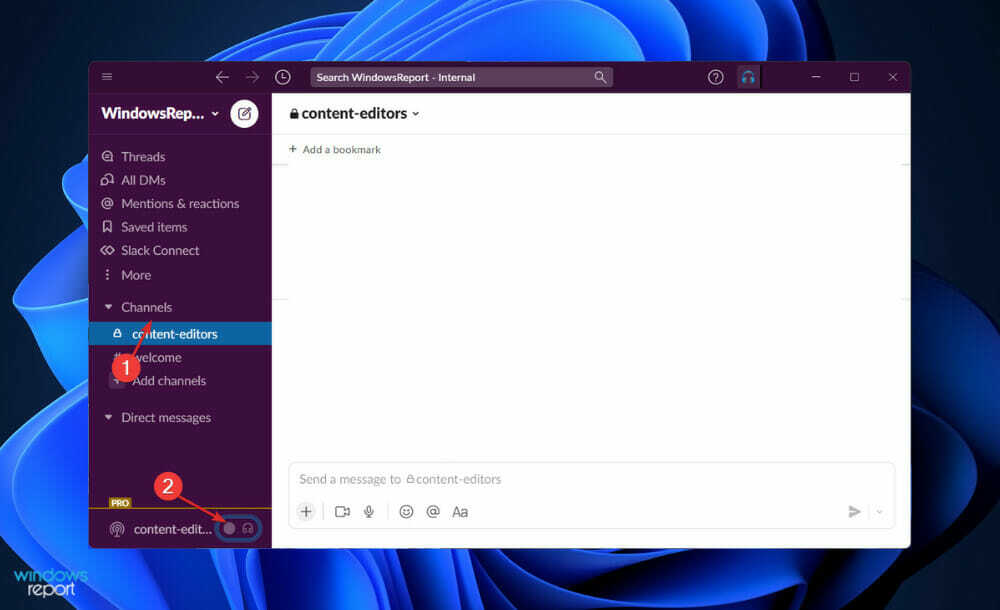
- Vedľa prepínača máte tri tlačidlá, ktorými môžete zavrieť mikrofón, zdieľať obrazovku a pridať účastníkov do hovoru.
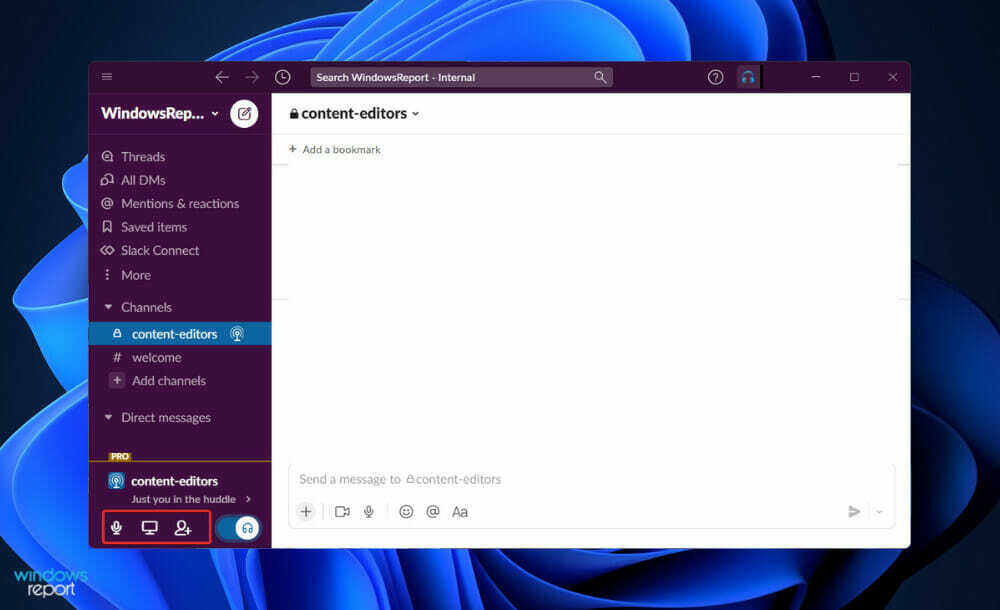
- Ak chcete čet zatvoriť, jednoducho kliknite na rovnaký prepínač slúchadiel ako v prvom kroku. To je všetko!
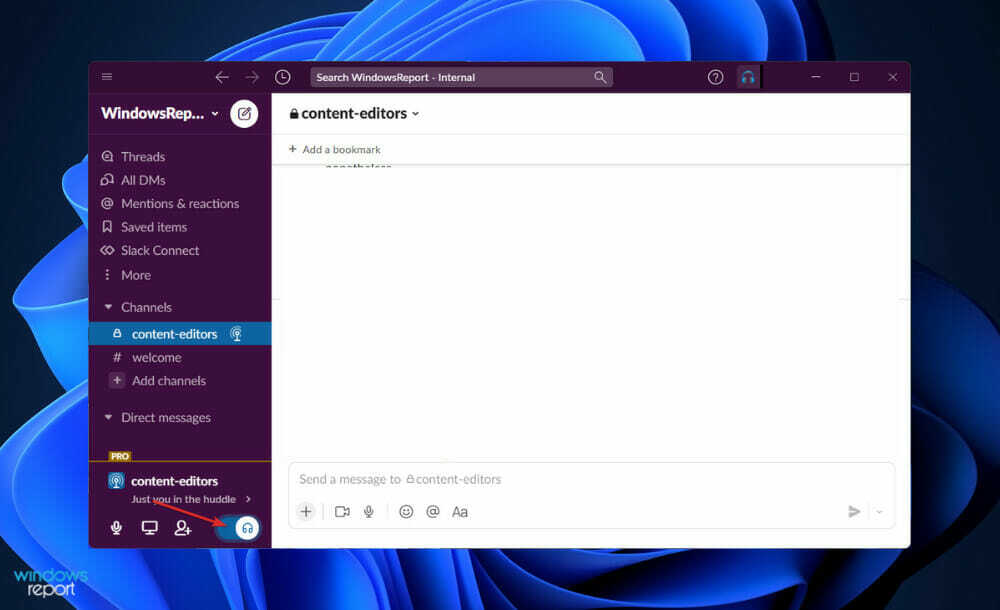
Stretnutia sú také spontánne, ako sa len dá. Vaši spolupracovníci uvidia, kedy ste vy alebo iný spolupracovník začali čet.
2. Začnite hovor
- Otvorte kanál alebo DM a potom kliknite na názov kanála alebo meno osoby v hlavičke konverzácie.
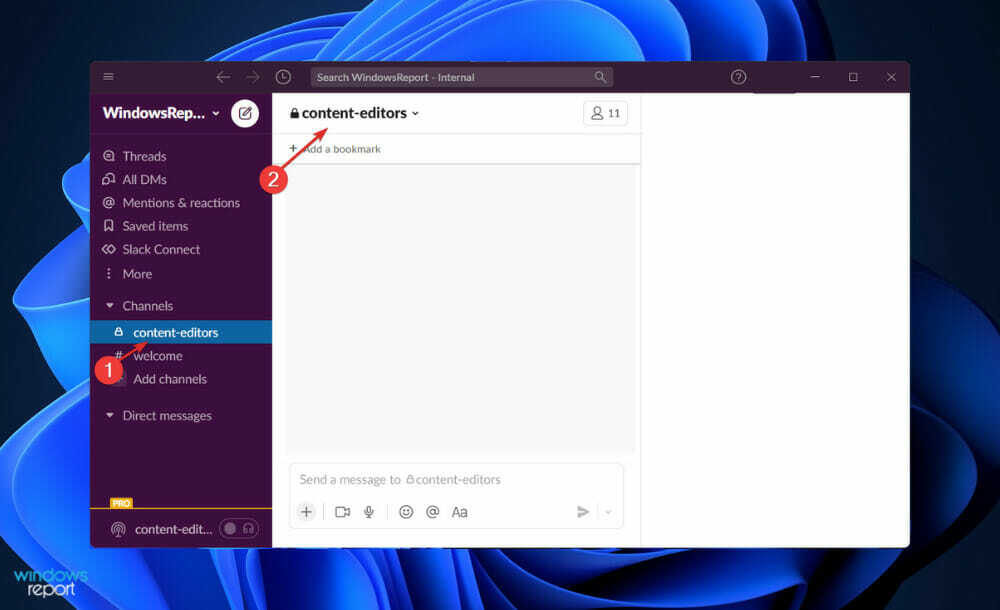
- Teraz pod ich názvom nájdete tlačidlo Začnite hovor. Kliknutím naň zavoláte danej osobe alebo ľuďom.
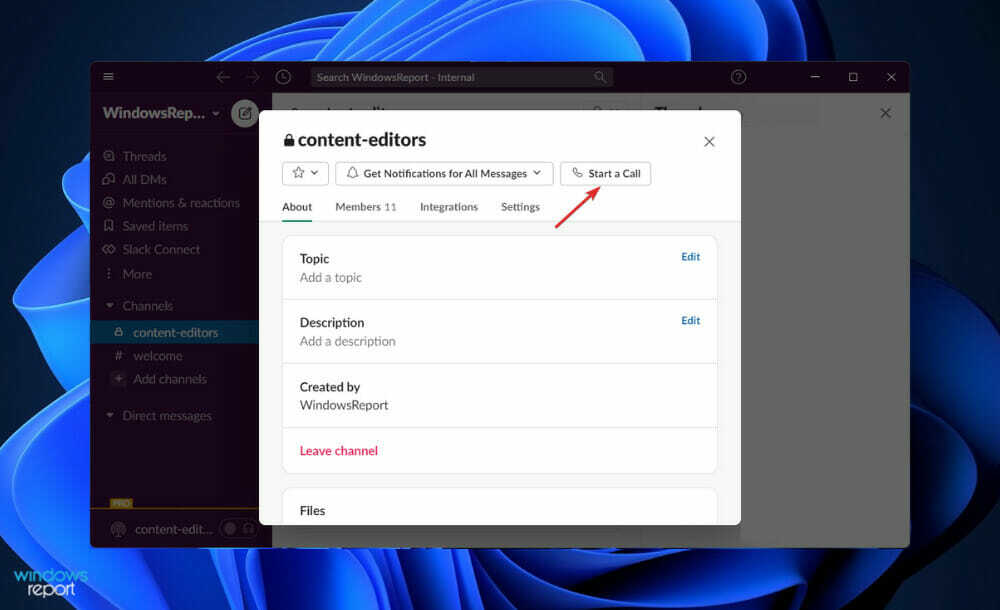
- Počas hovoru sa vám zobrazí nové okno, v ktorom si môžete stlmiť mikrofón, zapnúť webkameru, zdieľať obrazovku a dokonca aj posielať reakcie. V ľavom hornom rohu môžete do hovoru pridať aj ďalších ľudí.
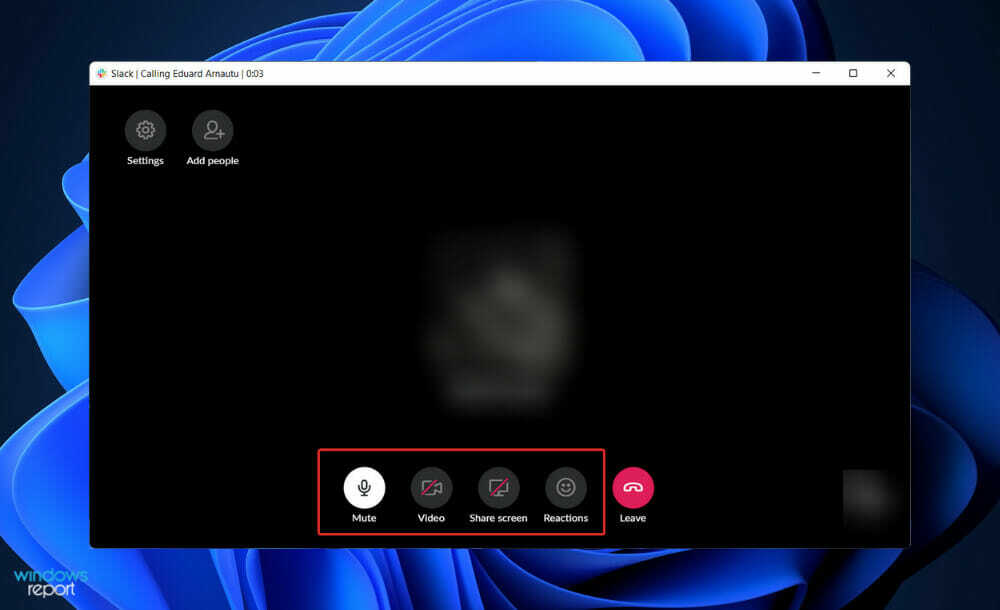
- Ak chcete hovor opustiť, jednoducho kliknite na Odísť tlačidlo.
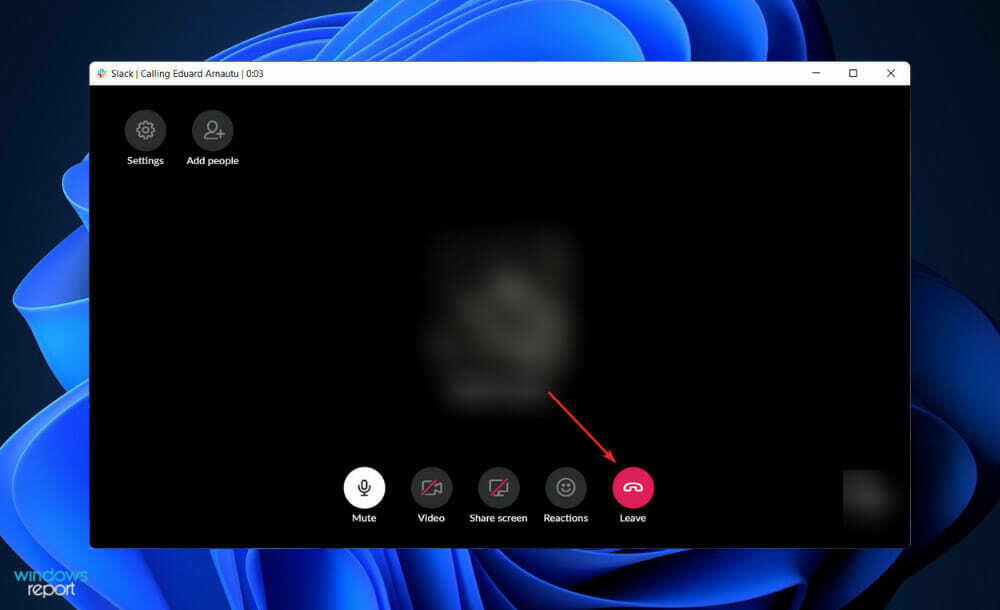
A je to! Hovory sú zložitejšie ako čety, umožňujú vám otvoriť webovú kameru a zdieľať reakcie s vašimi spolupracovníkmi.
Môže môj zamestnávateľ čítať moje správy Slack?
Keď používate digitálne zariadenie alebo pracovnú platformu od spoločnosti, váš zamestnávateľ môže jednoducho sledovať všetko, čo robíte na tomto zariadení alebo platforme, vrátane e-mailov, okamžitých správ a textových správ, ktoré odosielate a prijímať.
Je ľahké vidieť, ako môžu zamestnanci prísť k nesprávnemu záveru, že pretože používajú Slack, populárny platforma na spoluprácu na pracovisku pre okamžité správy, ich priame správy (DM) sú viditeľné iba pre jednotlivcov v ich malom veku skupina užívateľov.
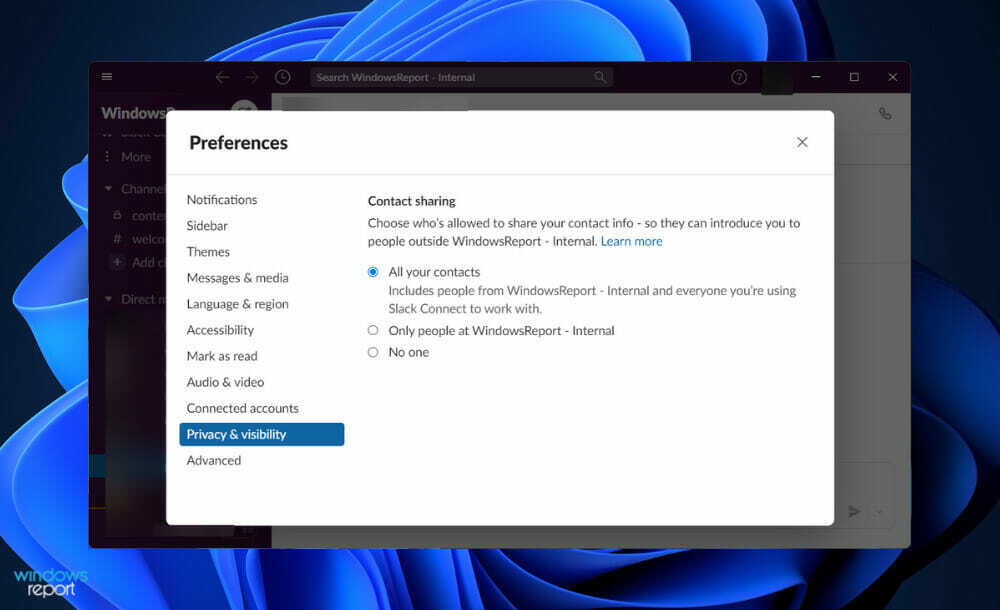
Hoci Slack, čo znamená Searchable Log of All Conversations and Knowledge, bol pôvodne určený byť nástrojom pre členov tímu na vzájomnú komunikáciu, rozvinul sa aj do sociálnejšej platformy.
To však neznamená, že o vás nezhromažďuje významné množstvo údajov. Informácie, ktoré zhromažďuje, budú buď tie, ktoré jej boli poskytnuté dobrovoľne, alebo informácie, ktoré boli automaticky vytvorené ako výsledok ich jednoduchého použitia.
Okrem toho by ste sa mali zamyslieť nad tým, či je Slack najlepšou platformou pre komunikáciu, ktorú budete posielať. Vo väčšine prípadov, ak by ste nič nepovedali nahlas v prítomnosti spolupracovníka, nemali by ste to tam zverejňovať.
Dokonca aj súkromné kanály a priame správy (DM) by mohli byť odhalené v určitom bode počas právneho prípadu alebo iných podobných foriem vyšetrovania.
Pri príležitostiach, keď naozaj potrebujete poslať tú štipľavú správu, možno stojí za zváženie používať inú, šifrovanú platformu, alebo to v týchto chvíľach na diaľku nepovedať vôbec pracovné.
Ak by ste chceli na svojom počítači používať aplikáciu na odosielanie správ viac zameranú na šifrovanie, odporúčame vám Pozrite sa, ako získať prístup k signálu v systéme Windows 11.
Prípadne by ste mali pozrite si našu jednoduchú príručku o tom, ako používať Microsoft Teams v systéme Windows 11 keďže jeho popularita medzi ľuďmi časom rastie.
A nakoniec, ak sa teraz pýtate, ako môžete zlepšiť svoje súkromie, prečítajte si náš článok o piatich najlepších funkciách zabezpečenia v systéme Windows 11 posúdiť, čo budete okrem nich potrebovať.
Dajte nám vedieť v sekcii komentárov nižšie, či bol tento článok pre vás užitočný a či uprednostňujete chaty pred hovormi v Slacku. Vďaka za prečítanie!
 Stále máte problémy?Opravte ich pomocou tohto nástroja:
Stále máte problémy?Opravte ich pomocou tohto nástroja:
- Stiahnite si tento nástroj na opravu počítača na TrustPilot.com hodnotené ako skvelé (sťahovanie začína na tejto stránke).
- Kliknite Spustite skenovanie nájsť problémy so systémom Windows, ktoré by mohli spôsobovať problémy s počítačom.
- Kliknite Opraviť všetko na opravu problémov s patentovanými technológiami (Exkluzívna zľava pre našich čitateľov).
Restoro bol stiahnutý používateľom 0 čitateľov tento mesiac.